
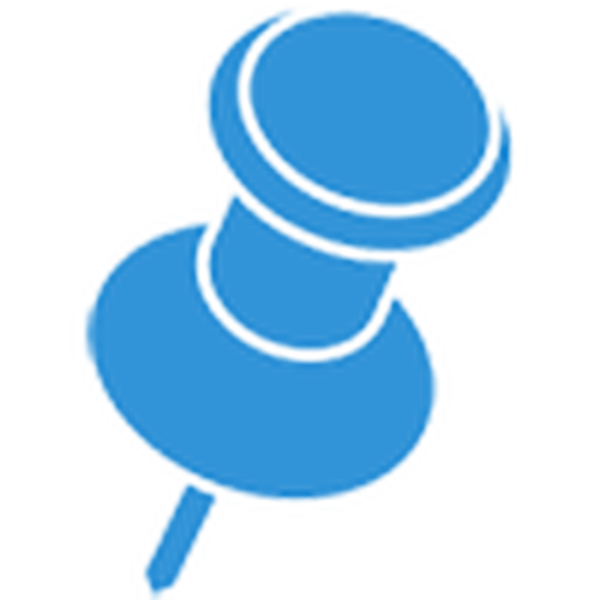
Након што су постали власници Виндовса 10, многи корисници су приметили да се, упркос присуству вањских апликација у систему за преглед различитих врста датотека (мултимедија, графика, текстуални документи), отварају стандардним средствима за овај оперативни систем. Погледајмо како да промените подразумеване програме у Виндовс-у 10, користећи видеоЛАН плејер као пример..
Значајан број уредника и такозваних прегледача датотека нуде да упореде све документе које подржавају са собом током инсталације. Иако неки од њих то раде аутоматски и без тражења дозволе корисника. На пример, након инсталирања ВидеоЛАН плаиера, све видео датотеке ће се отворити класичним услужним програмом „Цинема анд ТВ“, ако одбијете понуду да повежете одређене мултимедијалне датотеке са овим плејером. Упали сте у сличну ситуацију? Овај чланак ће вам помоћи да се брзо извучете из њега..
Садржај- Замена програма помоћу Екплорера
- Замена програма алаткама управљачке плоче
- Замена програма у менију Опције
- Повезивање услужног програма са свим врстама докумената које подржава
Замена програма помоћу Екплорера
Најлакши начин за повезивање апликације с отварањем одређених докумената двоструким кликом је обављање следећих радњи.
1. Позовите контекстни мени датотеке.
2. Изаберите ставку менија „Отвори са“.
3. Ако се жељени услужни програм налази на листи, идите на његову икону, у супротном пређите на следећи корак.
4. Кликните на везу "Одаберите другу апликацију".
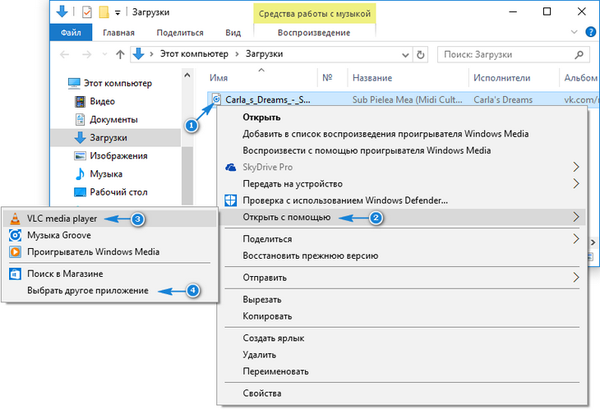
5. Кликните на икону програма и потврдите опцију "Увек користите ову апликацију за отварање *** датотека.
Под звездама ће бити сакривен наставак изабраног документа.
6. Кликните "ОК".

Ако се софтверски производ није нашао на овој листи (на пример, требате одабрати преносиви услужни програм), кликните на „Више апликација“ и одатле изаберемо прави.
Зар не нађете поново? Кликните на „Пронађи другу апликацију на рачунару“ и одредите путању до ње.
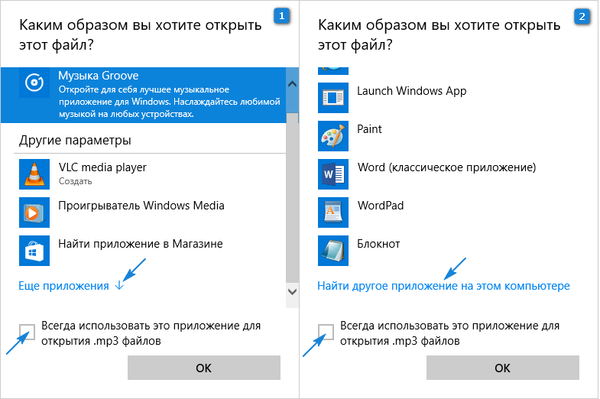
Замена програма алаткама управљачке плоче
Други начин за промену услужног програма за отварање било које датотеке је апплет Цонтрол Панел-а, под називом „Дефаулт Програмс“.
1. Да бисте га позвали, на било који начин отворите контролну таблу и пронађите овај објект или у траку за претрагу унесите име аплета и назовите га.
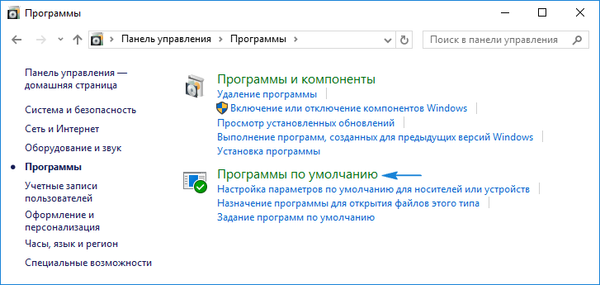
2. У прозору кликните на други линк "Поређење врста / протокола датотека са одређеним програмима".
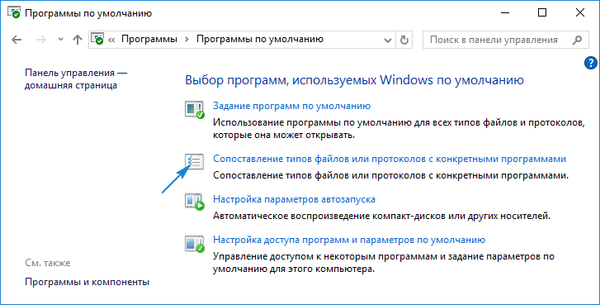
3. На листи екстензија проналазимо врсту датотеке, за отварање на коју требате да поставите други услужни програм и кликните на њу.

4. У горњем десном углу кликните на икону "Промени програм ...".
5. У искачућем прозору кликните на жељени услужни програм или на натпис "Пронађите другу апликацију ..." и изаберите га.
6. Кликните "ОК".
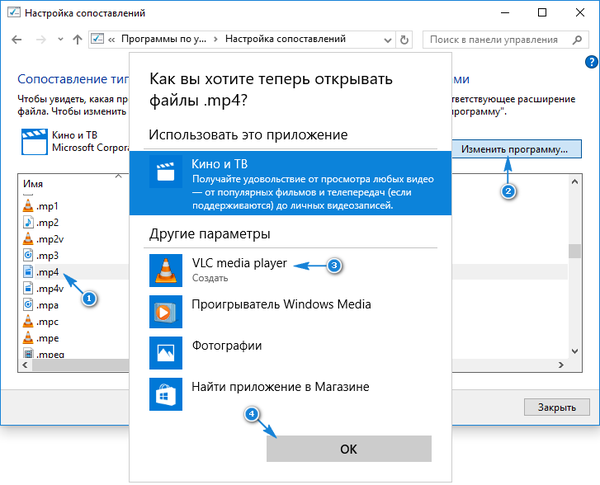
Замена програма у менију Опције
Друга опција за повезивање било ког софтвера са датом врсту датотеке - користити функције менија "Опције".
1. Отворите га, на пример, комбинацијом Вин → И.
2. Идите на одељак „Систем“.
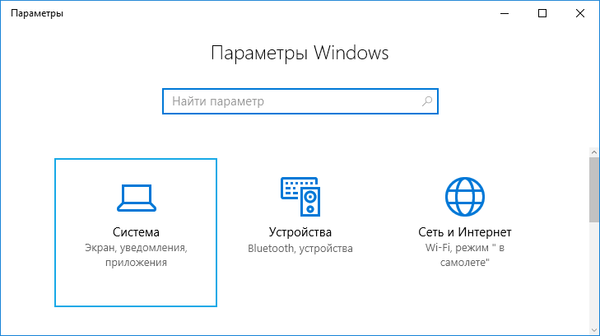
3. Активирајте картицу "Подразумеване апликације".
4. Кликните на натпис "Избор класичних апликација за типове датотека".
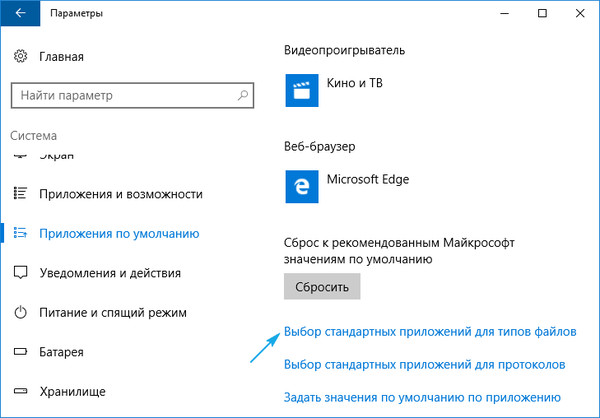
5. Пронађите потребну врсту датотеке и кликните на њу..
6. С десне стране одређујемо услужни програм с којим требате отворити документе с одабраним наставком.
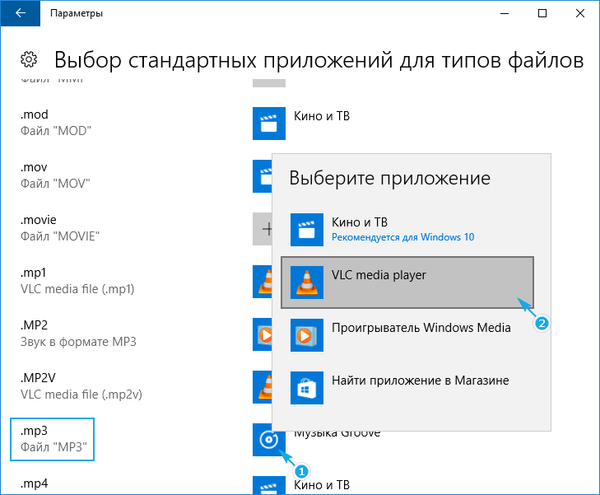
Повезивање услужног програма са свим врстама докумената које подржава
Виндовс 10 вам даје могућност брзог повезивања одређеног програма са свим додацима који га подржавају, што елиминира рутински поступак избора читљивих формата.
1. Отворите „Опције“ и идите на „Систем“.
2. На познатој картици "Програми према заданим поставкама" кликните на доњу везу "Постави задану вредност ...".
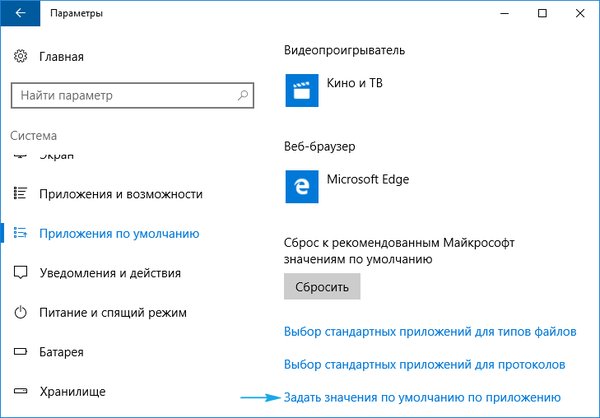
3. У левом оквиру са списком апликација на рачунару кликните на потребну (у нашем случају то је ВЛЦ).
4. Кликните на икону са једним од натписа:
- „Користите подразумевани програм“ - како бисте изабрани услужни програм повезали са свим подржаним врстама докумената;
- "Селецт дефаулт валуес ..." - да бисте добили могућност избора екстензија за повезивање са наведеним софтвером.

Последњи начин да поновите доле наведене кораке је конфигурирање неких програма, посебно плејера и уређивача текста. Можете лако да одаберете екстензије у њима, датотеке са којима ће се овај софтвер према заданом отворити.











